身為網路世代的居民,網路實在太重要了,應該也有不少人的家中都會有路由器或數據機吧,那你們都是放在哪裡呢?莫娜是把路由器放在客廳,天真的以為一台就可以打天下,但每次在客廳滑手機明明很順暢,回到房間後卻發現網路訊號超差,有時根本連不上!這主要是受到牆壁阻隔以及環境訊號源複雜所致。這時就可以考慮使用具備 Mesh 網狀網路技術的路由器來解決。這次開箱的「TOTOLINK T8 Mesh 全覆蓋 Giga 路由器」可以放大 Wi-Fi 範圍,解決網路訊號不好的問題。它有三大特色出廠即配對、一鍵擴充、速度比前代更快,除了搭載 Mesh 網狀網路技術,乙太網路連線也有達到 Giga 等級!

Giga 等級路由器
TOTOLINK T8 外觀跟一般的路由器很不一樣,一般對路由器的印象是有很多根天線,但 TOTOLINK T8 是一個正立方體,天線是隱藏式全向性設計,看起來比較簡約,也比較不佔空間
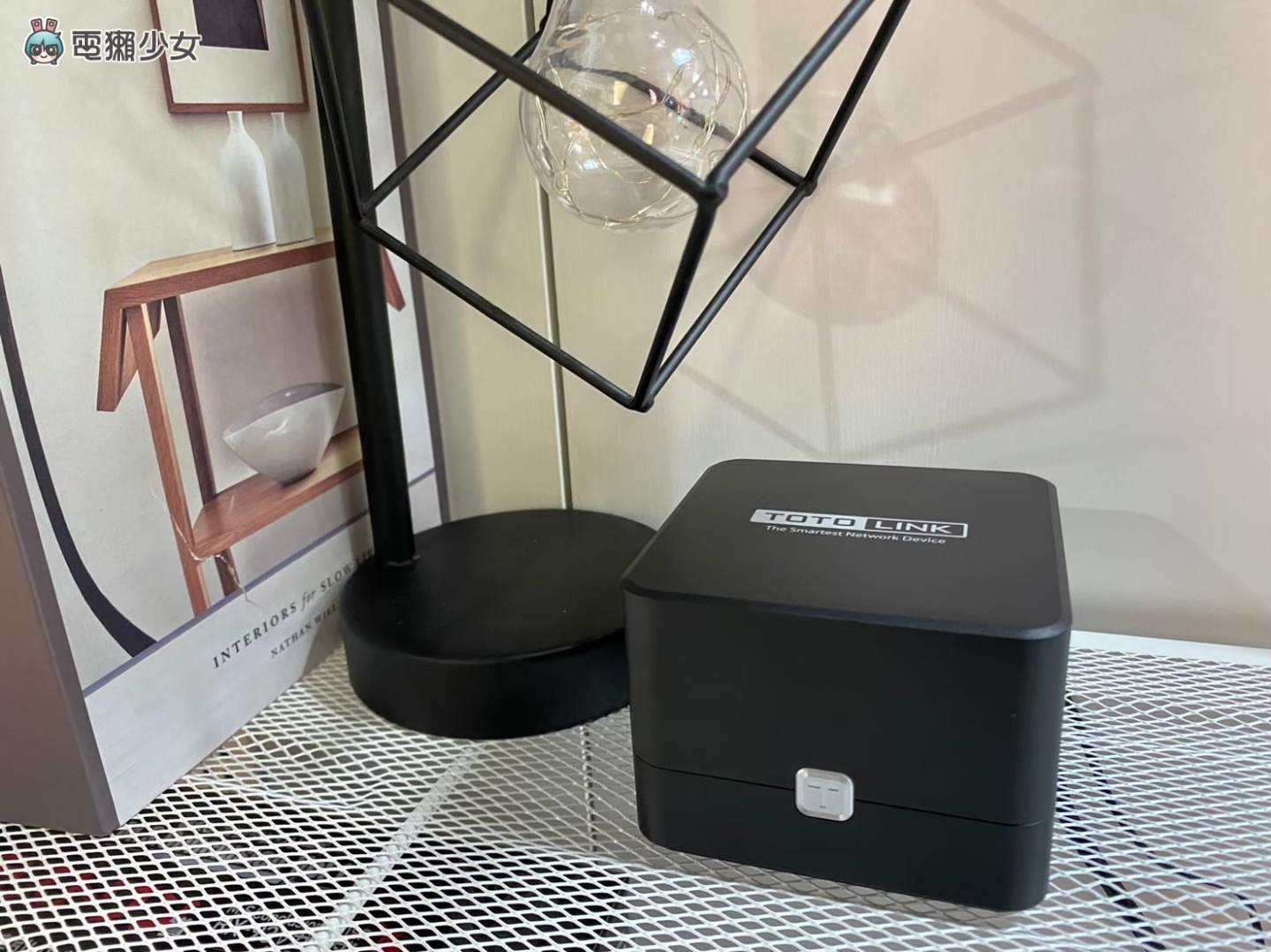
TOTOLINK T8 的接孔很單純,一個電源孔、兩個 LAN 端口、一個 WAN 端口,如作為從路由,三個則都是 LAN 端口
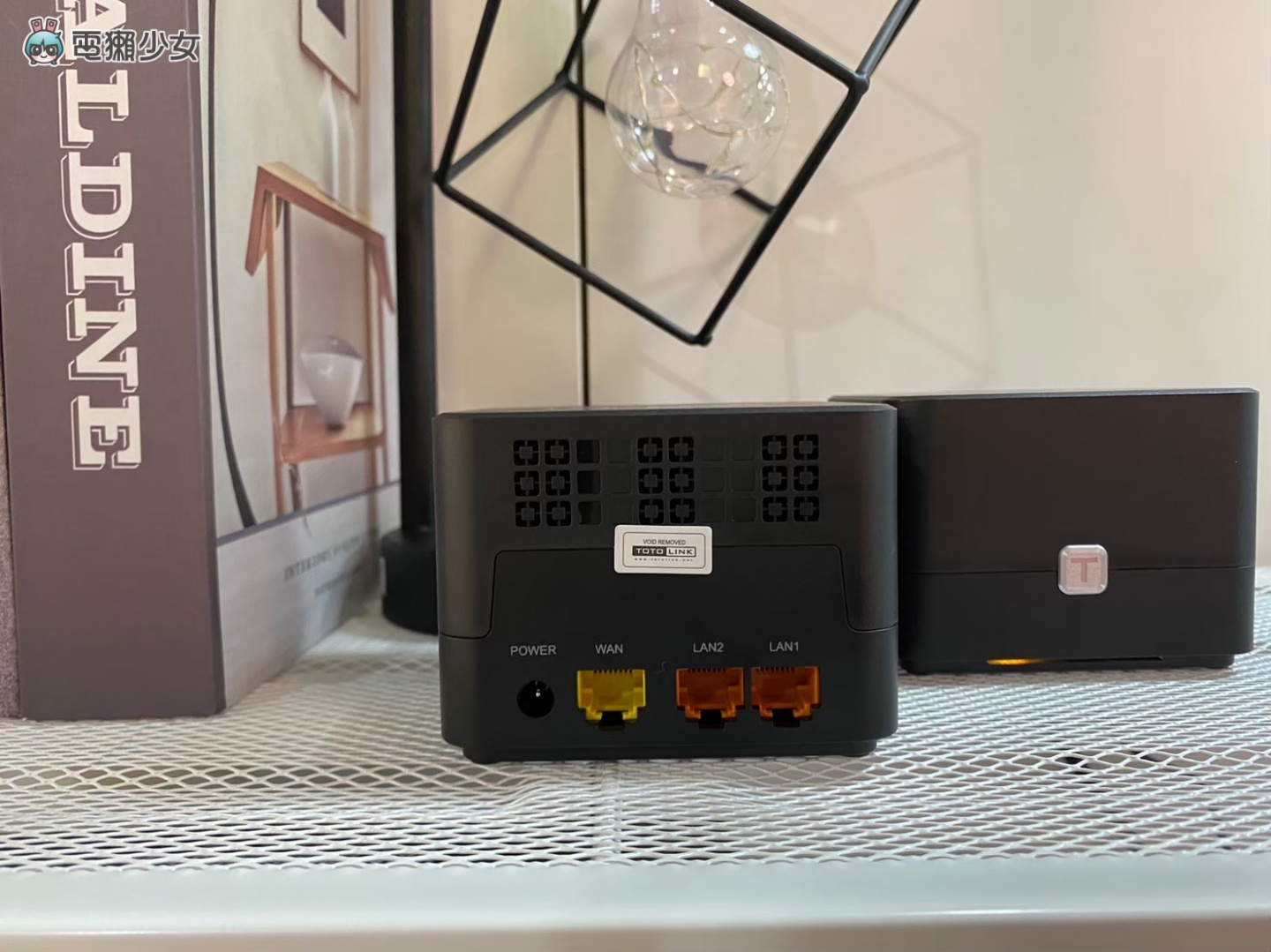
購買的時候隨盒會有兩顆路由器,一個主路由器、一個從路由器,還有個別兩條電源線跟一條網路線,另外市售的盒裝配件裡還會有產品說明書

Mesh Wi-Fi 網狀網路技術
TOTOLINK T8 之所以能解決不同區域網路連線能力落差問題,是因為它是採用 Mesh Wi-Fi 網狀網路技術,簡單來說就是讓多個路由器的網路存取點可以相互連接,每個存取點都能相互連線、溝通,構成像網子一樣的範圍。只要是在這個範圍內的裝置(手機、筆電等等),不管移動到哪裡都可以偵測到不同存取點的距離,並自動選擇訊號最好的來連接

出廠即配對 安裝超簡單
TOTOLINK T8 安裝方式非常簡單,第一步是將主路由器接上電源;第二步是拿出網路線一端接上主路由器的 WAN 端口,另一端接上數據機;第三步在手機設定中開啟 Wi-Fi,就會跳出「TOTOLINK 2.4G」還有「TOTOLINK 5G」的 Wi-Fi 名稱,並選擇其中一個連線;第四步打開手機網路瀏覽器,輸入「 itotolink.net 」就可以連上 TOTOLINK T8 的設定介面,預設登入密碼是「admin」,登入後就可以自行設定時區、網路名稱密碼了。這邊要注意的是 TOTOLINK T8 要閃綠燈才是代表成功設置唷
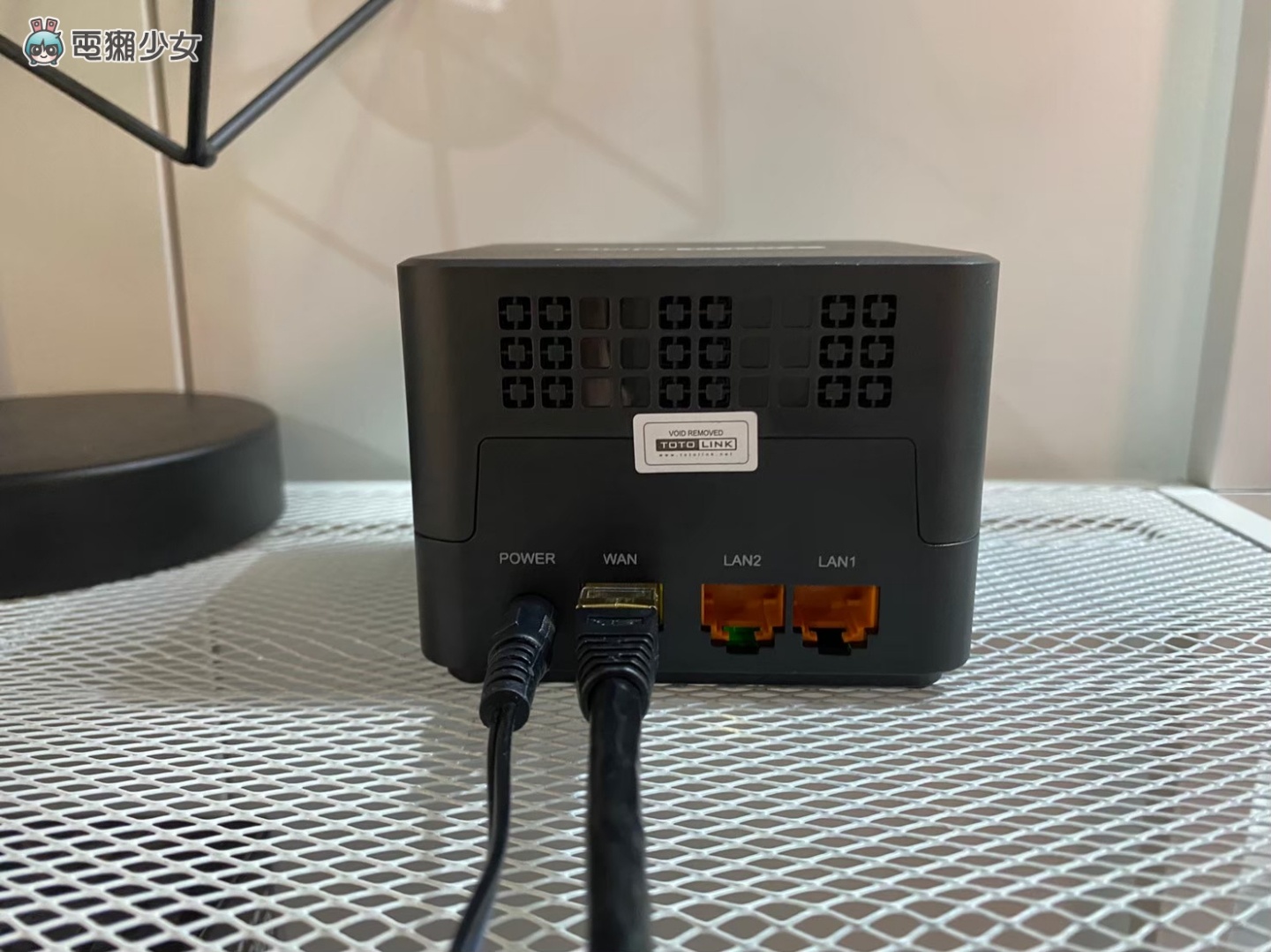
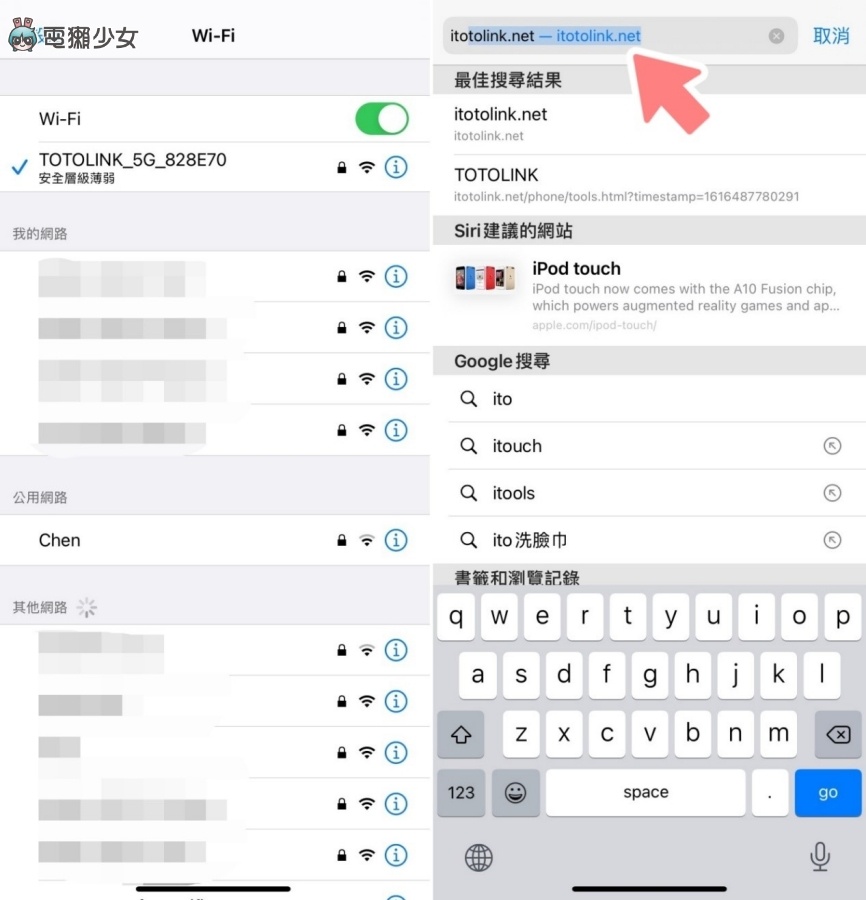
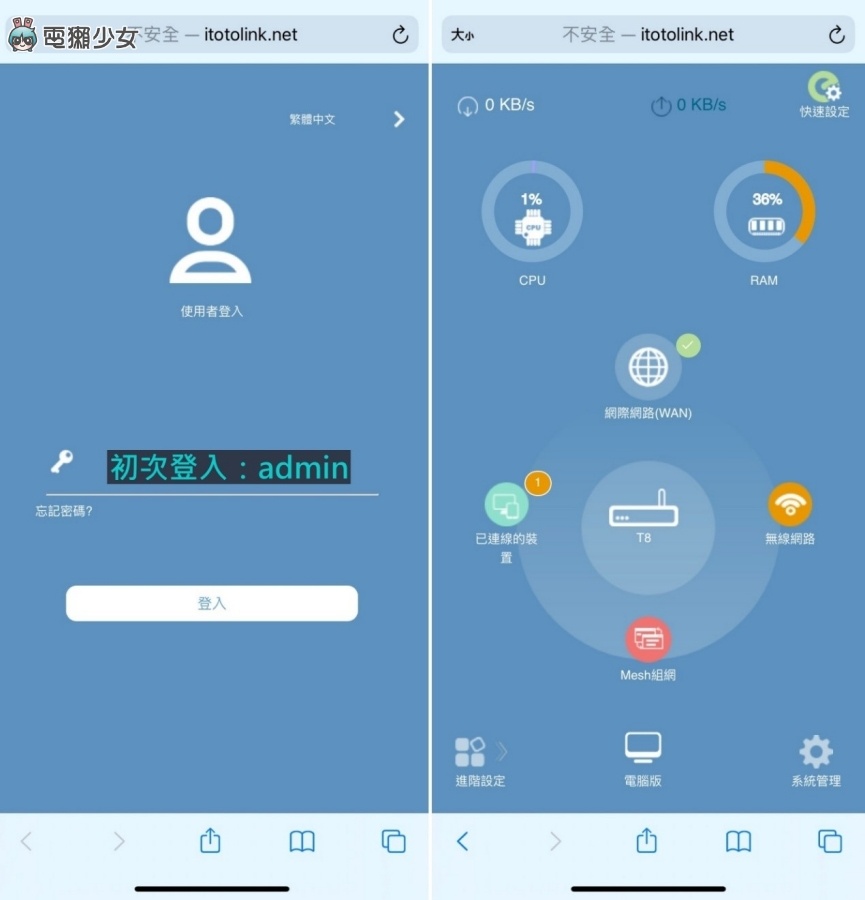
主路由器設定好之後,從路由器設定方法更簡單,因為主路由器跟從路由器出廠時就配對好了,從路由器只要在距離主路由器的 2 公尺內插上電源,就會自動偵測配對,配對成功後從路由器也會顯示綠燈唷。TOTOLINK T8 整體的安裝非常直覺,幾乎沒有門檻,對於新手很友善。而且要擴充也很方便 TOTOLINK T8 的正面有個「T」按鍵,只要按一下主路由的「T」按鍵就能擴充,最多可以串聯 4 個 T8(1 個主路由器 +3 個從路由)也可以跟前一代的 TOTOLINK T6 混搭使用,讓網路不因場地而受限

速度更快!
TOTOLINK T8 的網路速度比前一代 T6 快上許多,差異最大是乙太網路的網速。TOTOLINK T6 的乙太網路速度為 100Mbps,TOTOLINK T8 則是 1000Mbps 也就是 1Gbps,它是有達到 Giga 等級的。這邊我也會建議在挑選路由器的時候,乙太網路至少要支援 1Gbps,這也是目前蠻普及的速度,如果您的來源網速 100Mbps 以下,可以選擇 TOTOLINK 的 T6
無線網路來說,TOTOLINK T8 雙頻段速度最高為是 1167Mbps,5GHz 上為 867 Mbps,2.4GHz 頻段上為 300Mbps
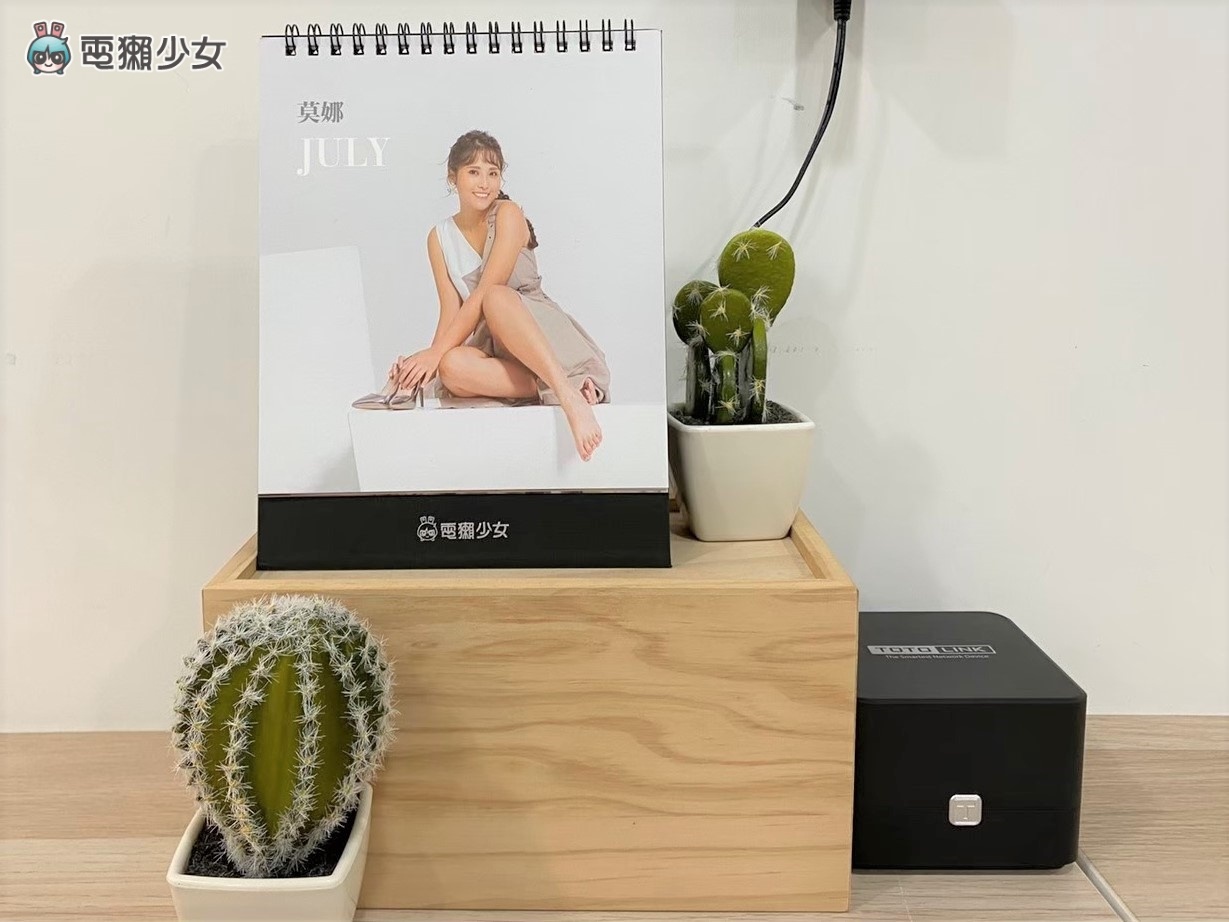
實測!
實測的部分莫娜會以無線網路為主,主要是想模擬一般我們在家,拿著手機或筆電移動的情境。不過電獺辦公室本身網路環境比較複雜,加上公司申辦的網速也有固定(1G/600M),所以數據表現可能稍微會打個折扣。我這次會把 TOTOLINK T8 的主路由器設置在辦公室正中間,然後從路由器放在號稱 Wi-Fi 沙漠的攝影室,分別測試未裝 TOTOLINK T8 前的 5GHz 跟 2.4GHz 網速,以及使用 TOTOLINK T8 後的網速。這邊給大家看一下電獺的辦公室平面圖(約 80 坪)以及我放路由器的位置
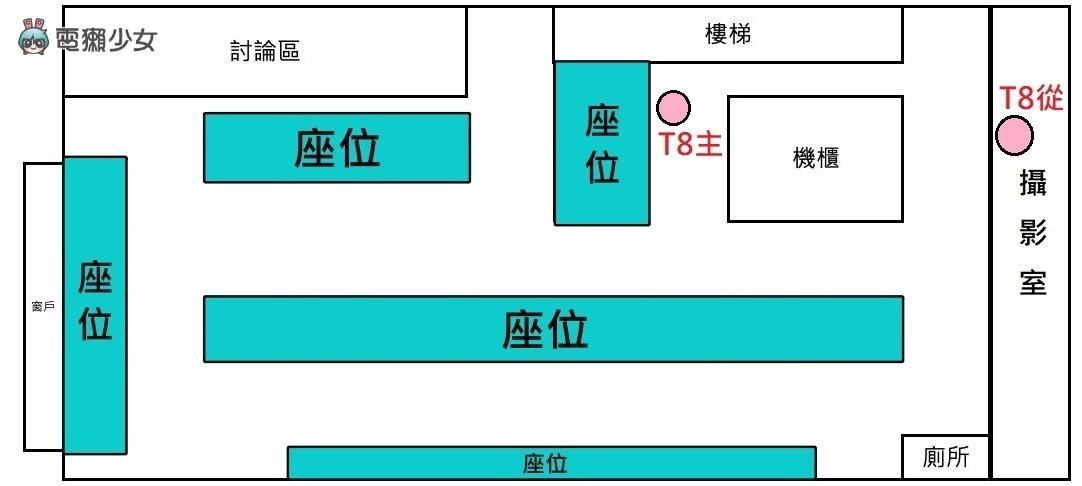
未使用 TOTOLINK T8 前攝影室的網速
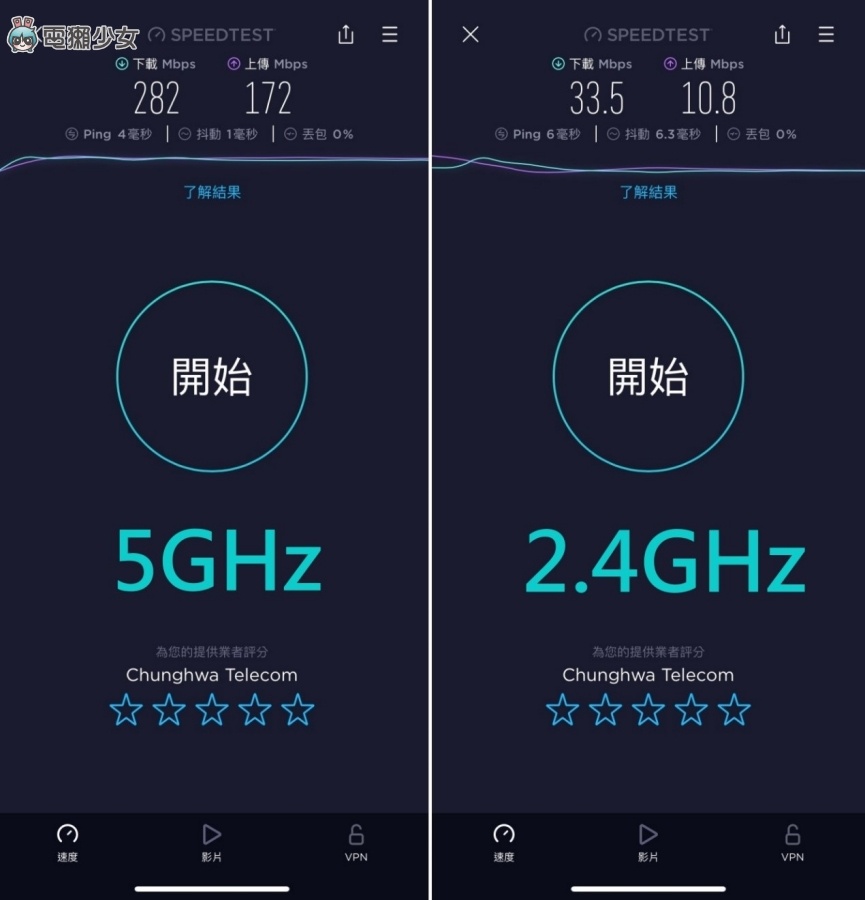
使用 TOTOLINK T8 後攝影室的網速
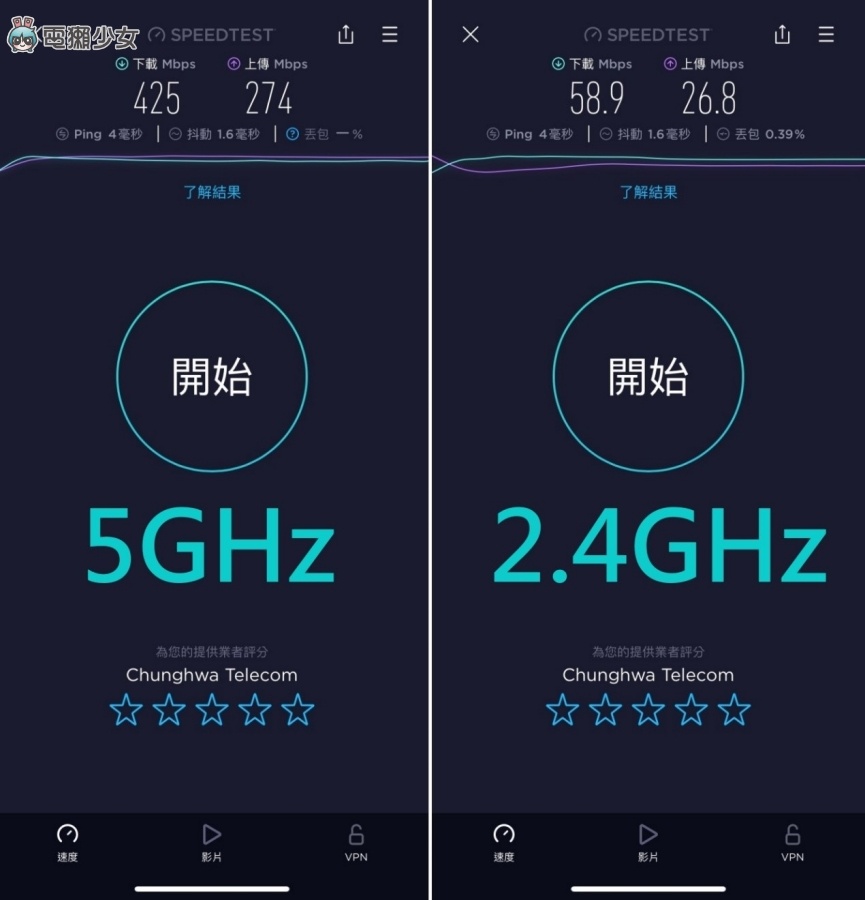
可以看到使用 TOTOLINK T8 後的攝影室的網速是有所提升的,5GHz 從原本的下載 282 Mbps/ 上傳 172 Mbps,提升到下載 425 Mbps/ 上傳 274 Mbps。2.4 GHz 從原本的下載 33.5 Mbps/ 上傳 10.8 Mbps,提升到下載 58.9 Mbps/ 上傳 26.8 Mbps。而且我感覺連線也有比較穩定,攝影室雖然不算太大,但原本在攝影室不同角落時,比較會發生訊號強弱差很多
後臺直接管理 不須載 App
TOTOLINK T8 另個加分的地方是不需要下載 App,也可以管理後台,像前面所說可以在手機瀏覽器上搜尋「 itotolink.net 」,並登入後台,進行改路由器名稱、密碼等等,除此之外還可以在上頭查看此刻有哪些裝置正在連接路由器,並使用「智慧流量管理」針對 IP 設定頻寬。另外還有針對小朋友設計的 URL 網站過濾管理,對家庭來說是蠻加分的功能,家長可以過濾掉有疑慮的網障,避免孩子進入
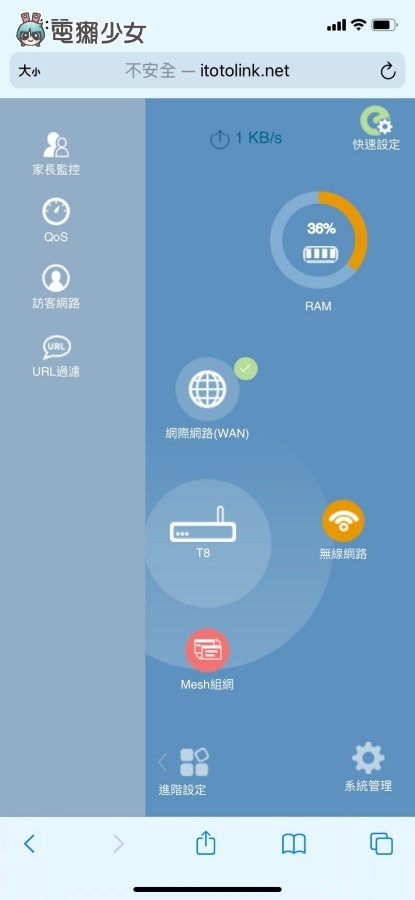
編輯使用心得
TOTOLINK T8 主打的客群是中型家庭或是有樓層的家庭,如果你也有遇到房間或其它地方網路訊號很弱的情形,也可考慮加裝 Mesh 網狀網路的路由器,來擴大家中的 Wi-Fi 範圍。另外我覺得外觀也是蠻大的加分,沒有突兀的天線,擺在哪都蠻適合的,且體積也不大不占空間。TOTOLINK T8 的售價在 2500 元以內,網速也很符合現代的必備的基本規格,有需要的人不妨參考一下
🦖誰還沒有追蹤電獺少女 Instagram?每天都有新貼文、每週都開新話題等你來跟編輯聊天,電獺少女 Instagram 新鮮事一起來玩!🦖
